|
Win10系统绑定微软账户以后,就会以微软账户登录系统。系统上的某些数据也会被同步到网络上,有可能造成隐私的泄露。有些人还是比较习惯用本地账户登录系统。想要用本地账户登录,就要先解除微软账户的绑定。 Win10解除微软账户绑定步骤: 1、单击左下角开始菜单,选择设置; 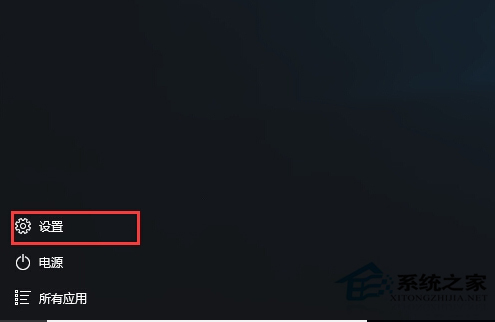 2、进入设置后,点击“帐户”图标; 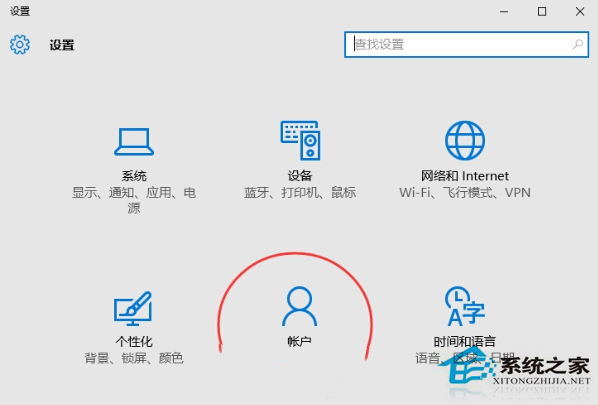 3、然后在“你的帐户”中点击“改用本地帐户登录”选项; 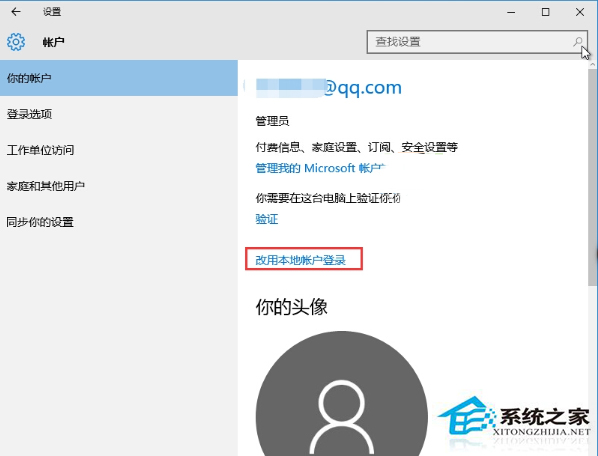 4、这时在弹出的界面中,输入当前Microsoft帐户密码,然后点击下一步; 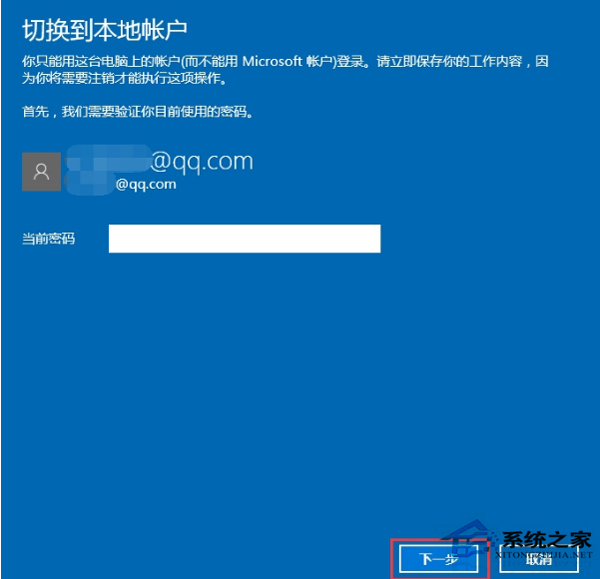 5、在切换到本地帐户界面继续点击下一步; 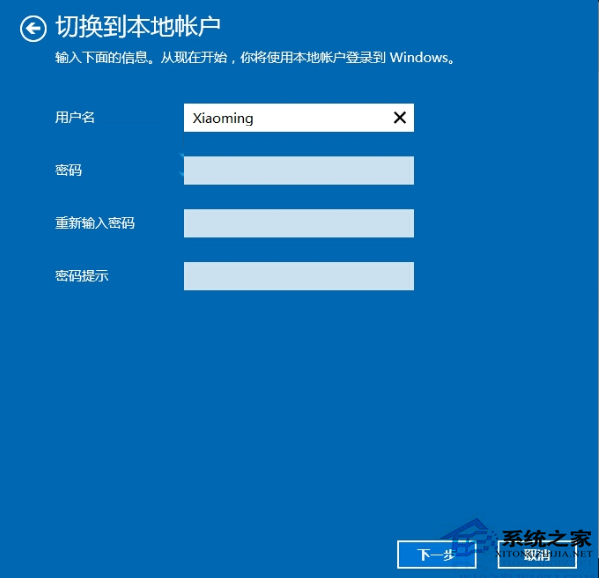 6、最后,注销并完成切换! 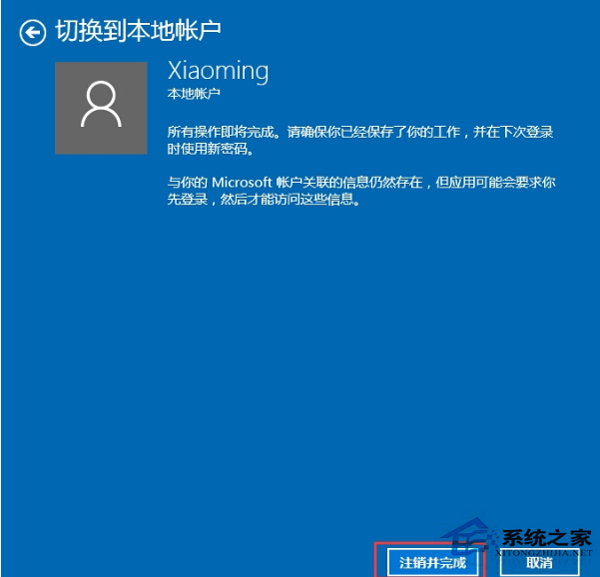 以上就是Win10系统解除微软账户绑定的步骤了,只要你选择本地账户登录系统,就会自动解除微软账户的绑定了。如果你想要绑定微软账户,可以参考:Win10怎么绑定微软账户到本地电脑上?来操作。 |
顶一下
(0)
0%
踩一下
(0)
0%
------分隔线----------------------------

谈谈您对该文章的看